随着技术的不断发展,手机桌面小部件成为我们日常生活中不可或缺的一部分,vivo作为一家领先的智能手机品牌,其桌面小组件功能备受用户青睐。通过vivo桌面小组件,我们可以方便地获取天气预报、日程安排、快捷操作等信息,使手机使用更加高效便捷。如何设置vivo手机的桌面小组件呢?在本文中我们将详细介绍vivo手机桌面小部件的设置方法,让您轻松掌握这一功能,提升手机使用体验。
vivo手机桌面小部件设置方法
步骤如下:
1.vivo手机分为两种桌面,经典桌面和Origin OS探索桌面
只有经典桌面才能设置桌面小部件
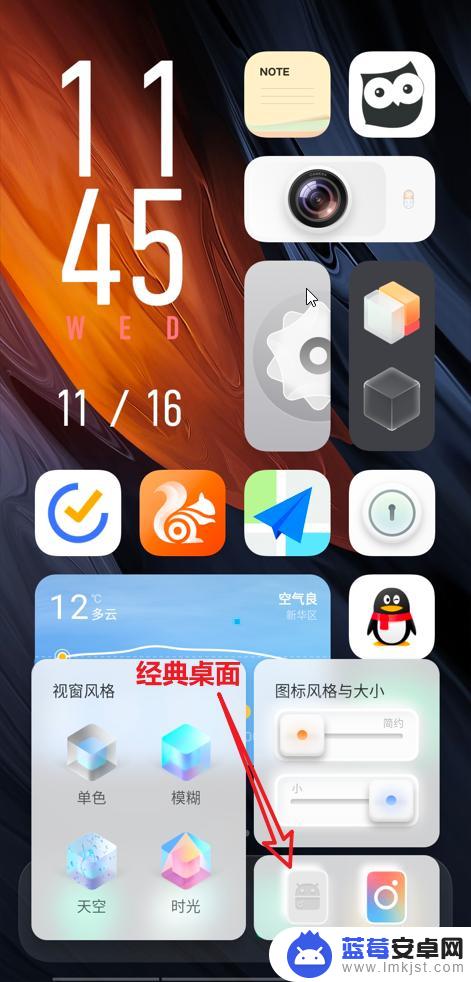
2.长按桌面空白的地方,进入编辑模式
点击原子组件
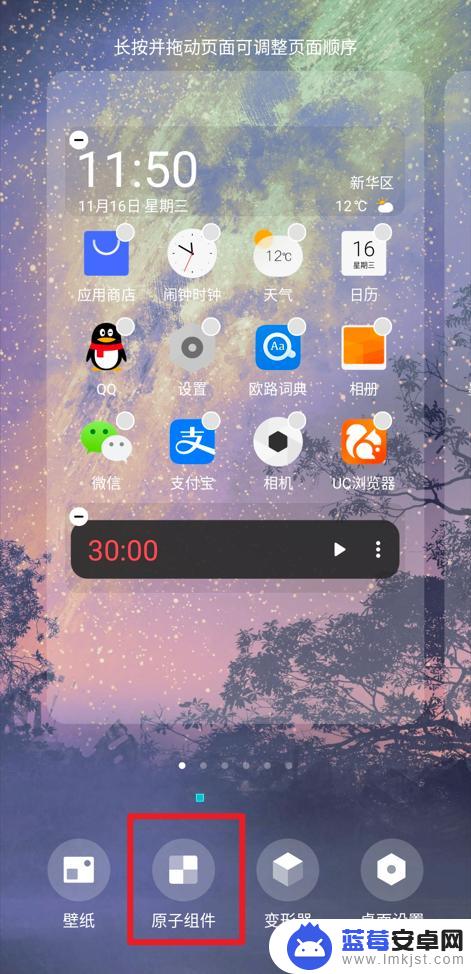
3.向下滑动,可以添加系统自带的部件,也可以添加我们需要的应用组件
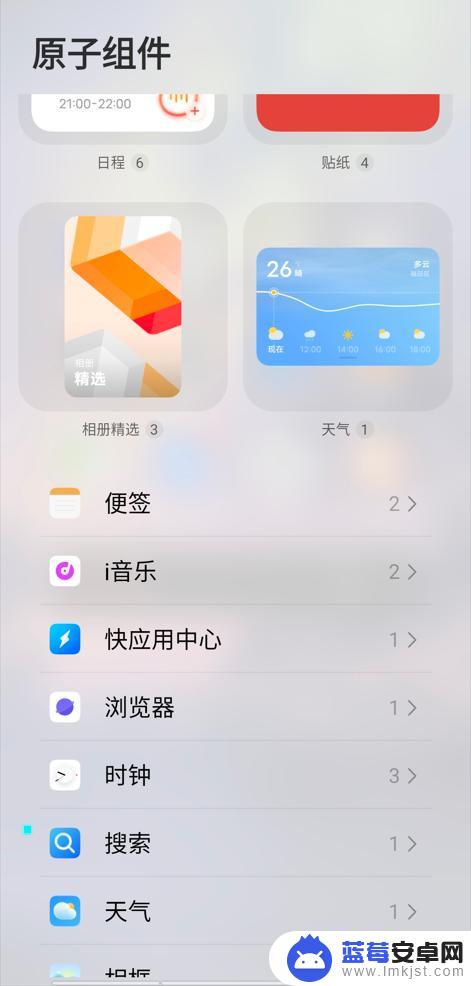
4.长按部件,拖动到桌面即可。
需要注意,有的部件占据位置比较大,需要拖动到图标比较少的一页
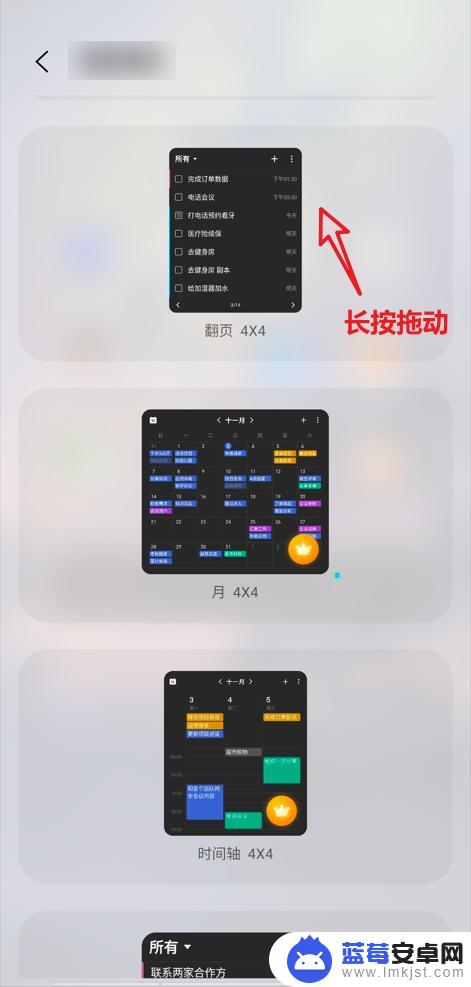
以上就是vivo桌面小组件如何设置的全部内容,如果你也遇到了相同的情况,可以参照小编的方法来处理,希望对大家有所帮助。












